

Escrito por Nathan E. Malpass, Última actualización: 13 de diciembre de 2021
Los iPhones se utilizan para enviar mensajes, ya sea un mensaje de texto, un mensaje de audio o una imagen. Con la tecnología avanzada desenfrenada actual, puede enviar casi cualquier tipo de archivo con su computadora y dispositivos móviles. La pregunta para los usuarios de iPhone es: ¿A dónde van los mensajes de audio guardados??
Cuando alguien te envía un mensaje de audio, quieres saber cómo ubicarlo en tu dispositivo. Probablemente quieras guardar o haga una copia de seguridad de sus mensajes de audio importantes. De esta forma, podrás escucharlo en el futuro cuando sea necesario.
Si este es tu problema, ¡estás de suerte! Te tenemos cubierto. Aquí, discutiremos dónde van los mensajes de audio guardados y cómo exportarlos. También hablaremos sobre cómo recuperar mensajes y archivos de audio que se han eliminado o perdido por error.Parte 1. ¿A dónde van los mensajes de audio guardados en los iPhones?Parte 2. Cómo guardar mensajes de audio de iPhoneParte 3. ¿Cómo recuperar mensajes de audio perdidos?Parte 4. Conclusión: ¿A dónde van los mensajes de audio guardados?
Los dispositivos Apple tienen una función llamada iMessages que se introdujo en el año 2011. iMessages es diferente de un mensaje de texto estándar. Primero, en los dispositivos Apple, los mensajes de iMessage son de color azul. Además, se envían a través de Internet y no a través de su operador de red o móvil. Está disponible solo para usuarios de dispositivos Apple como Mac, iPhone, iPad, etc.
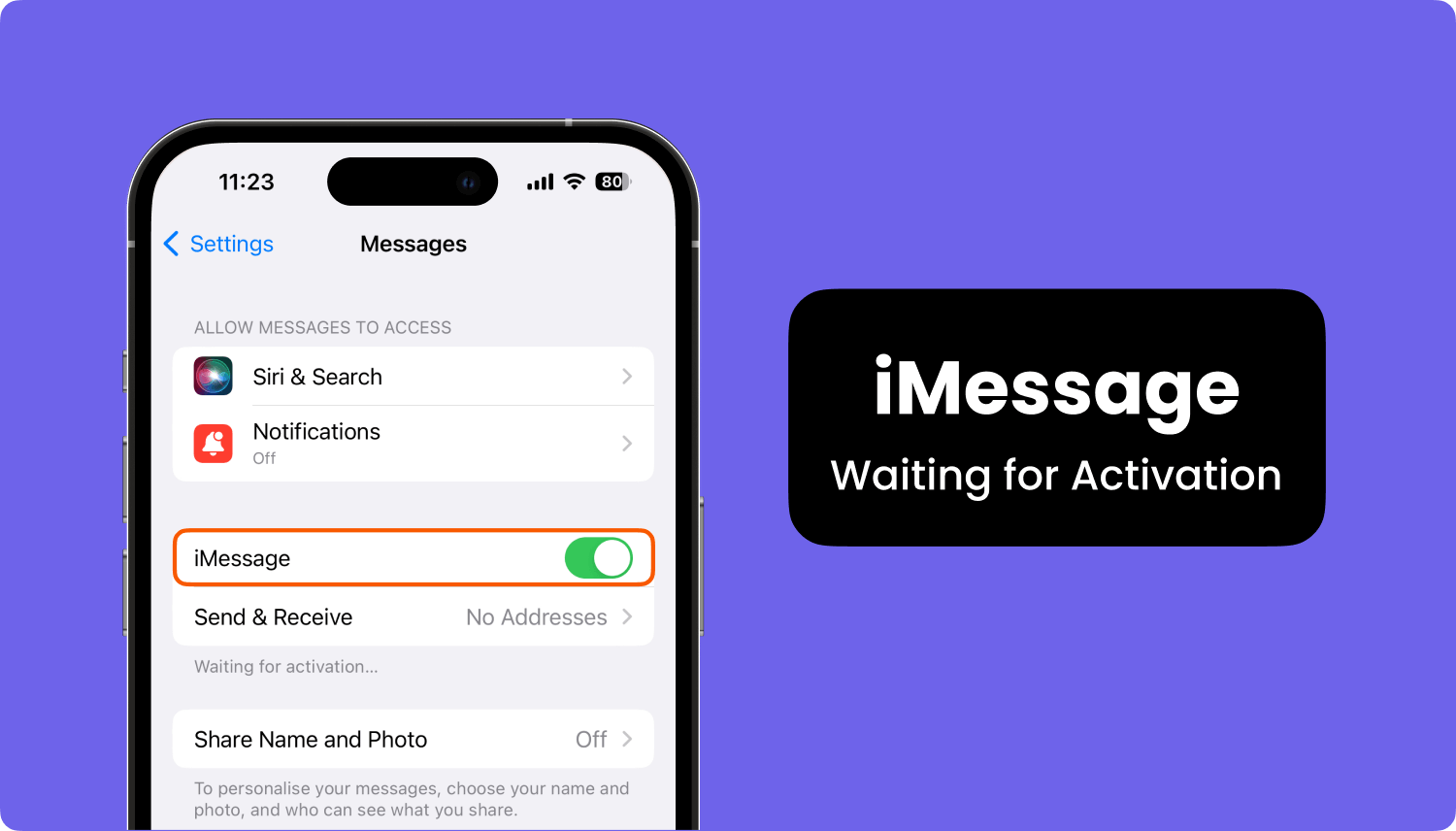
Con iMessages, puede enviar mensajes de audio con encriptación de extremo a extremo. Lo bueno es que está seguro de que los datos están protegidos. Por otro lado, Apple considera los mensajes de audio como datos muy importantes. Por lo tanto, la configuración predeterminada en su iPhone es que el mensaje de audio caducará (y también se eliminará) después de que los escuche por primera vez. Normalmente, la configuración predeterminada es que el mensaje de audio permanecerá durante unos dos minutos en su dispositivo después de escucharlo.
Entonces, en esencia, los mensajes de audio no se guardan en su iPhone. Es decir, por defecto. Es por eso que debe asegurarse de conservar o guardar el mensaje de audio de inmediato (dentro de los 2 minutos posteriores a escucharlo). Le enseñaremos cómo hacerlo en la siguiente sección.
Digamos que recibe un mensaje de audio dentro de su iPhone. ¿A qué te dedicas? Por supuesto, hay que escucharlo, pero ojo. Como hemos dicho anteriormente, se eliminará dos minutos después de que lo escuches. Como tal, hay formas de evitar esto. Para guardar mensajes de audio, siga los pasos a continuación:
Hay otros trucos que también puedes implementar. Por ejemplo, puede cambiar la configuración de su iPhone. De esta manera, puede asegurarse de que los mensajes de audio dentro de su dispositivo no se eliminen o no caduquen. Para hacer eso, siga los pasos a continuación:
Además de desactivar la configuración de vencimiento en su iPhone, también puede guardar mensajes de audio en su computadora Mac. A continuación, le mostramos cómo guardar los mensajes de audio recibidos en su computadora Mac para que no tenga que hacer la pregunta de dónde guardar los mensajes de audio:
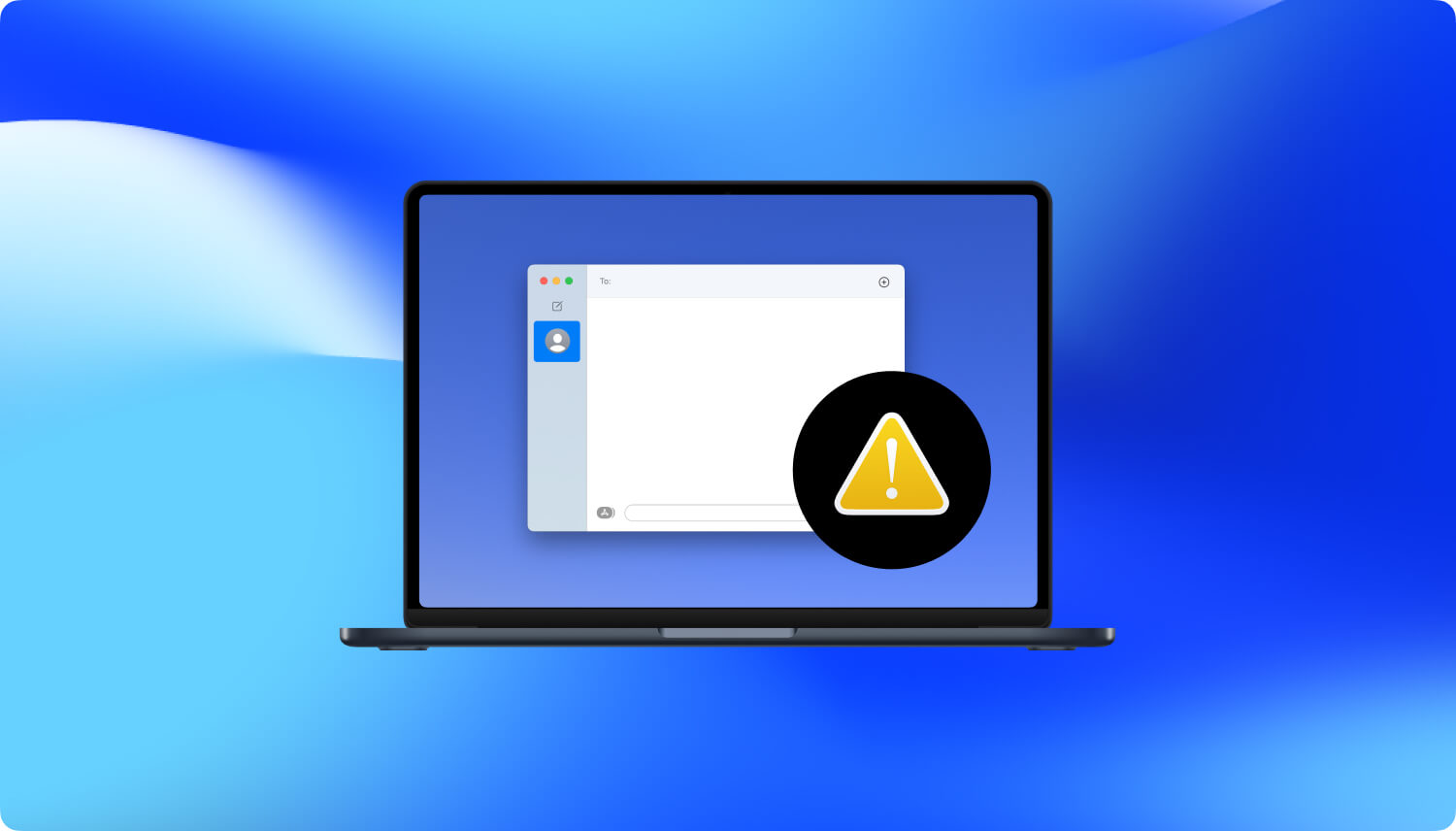
¿A dónde van los mensajes de audio? Bueno, no tienes que preocuparte por eso, a continuación te enseñaremos cómo guardar los mensajes de audio que te hayas enviado tú mismo:
¿Qué pasa si ha perdido o eliminado los mensajes? ¿A dónde van los mensajes de audio guardados en este caso? O, para ser más específicos, ¿cómo recupera los mensajes de audio perdidos?
iOS Data Recovery
Recupere fotos, videos, contactos, mensajes, registros de llamadas, datos de WhatsApp y más.
Recupere datos de iPhone, iTunes e iCloud.
Compatible con los últimos iPhone e iOS.
Descargar gratis
Descargar gratis

Puede hacerlo utilizando una herramienta de recuperación de datos llamada Recuperación de datos de FoneDog iOS. Este software se utiliza para recuperar datos eliminados o perdidos de dispositivos iOS. Además, se puede utilizar para recuperar fotos, contactos, mensajes de audio, SMS y más. Estos son los pasos sobre cómo usarlo:

Descargar gratisDescargar gratis
Este artículo habló sobre la pregunta sobre dónde se guardan los mensajes de audio en su dispositivo iOS. También hablamos sobre cómo evitar que expiren los mensajes de audio. Finalmente, si los mensajes de audio ya están eliminados, simplemente puede usar Recuperación de datos de FoneDog iOS para recuperarlo de su dispositivo iOS.
La gente también LeerCómo recuperar mensajes eliminados de iCloud [2022 actualizado]Cómo recuperar fotos borradas de iPhone sin respaldo
Comentario
Comentario
iOS Data Recovery
Hay tres maneras de recuperar datos borrados del iPhone o iPad.
descarga gratuita descarga gratuitaHistorias de personas
/
InteresanteOPACO
/
SIMPLEDificil
Gracias. Aquí tienes tu elección:
Excellent
Comentarios: 4.6 / 5 (Basado en: 97 El número de comentarios)